Programování/Změna osobních schránek
Tato část popisuje, jak naprogramovat osobní schránky.
Můžete naprogramovat následující položky:
Název schránky (nutné)
Může obsahovat až 20 znaků.
SUB kód (nutné)
Může obsahovat až 20 znaků (může obsahovat číslice 0 - 9, "#", "*" a mezery); jako první znak nemůže být mezera.
Heslo (volitelné)
Může obsahovat až 20 znaků (může obsahovat číslice 0 - 9, "#", "*" a mezery); jako první znak nemůže být mezera.
Je-li naprogramováno heslo, před názvem schránky se zobrazí značka.
Příjemce (volitelné)
Ke každé osobní schránce můžete naprogramovat jeden cíl pro doručování. Zvolte cíl doručování naprogramovaný pod tlačítkem příjemce.
![]() Stiskněte [Uživ. nástr. faxu].
Stiskněte [Uživ. nástr. faxu].
![]() Stiskněte [Obecné nastavení].
Stiskněte [Obecné nastavení].
![]() Stiskněte [Nastavení schránky].
Stiskněte [Nastavení schránky].
![]() Zkontrolujte, zda je vybráno [Progr./ změnit].
Zkontrolujte, zda je vybráno [Progr./ změnit].
![]() Vyberte schránku k naprogramování.
Vyberte schránku k naprogramování.
Při programování nové schránky stiskněte [Neregistrováno].
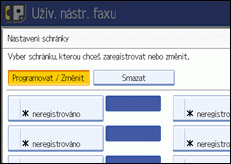
Chcete-li změnit již naprogramovanou schránku, stiskněte ji a přejděte ke kroku 8.
![]() Stiskněte [Osobní schránka].
Stiskněte [Osobní schránka].
![]() Zadejte název schránky a poté stiskněte [OK].
Zadejte název schránky a poté stiskněte [OK].
![]() Zadejte kód SUB.
Zadejte kód SUB.
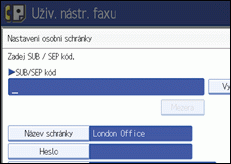
Chcete-li změnit kód SUB, stiskněte [Vymazat] nebo tlačítko [Vymazat/Stop] a postup opakujte. Chcete-li změnit název schránky, stiskněte [Název schránky], a poté postup opakujte od kroku 7.
![]() Zadejte všechna požadovaná nastavení.
Zadejte všechna požadovaná nastavení.
Nechcete-li programovat heslo nebo příjemce, pokračujte krokem 16.
![]() Stiskněte [Heslo].
Stiskněte [Heslo].
![]() Zadejte heslo a poté stiskněte [OK].
Zadejte heslo a poté stiskněte [OK].
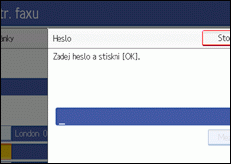
Uděláte-li chybu, stiskněte před stisknutím [OK] tlačítko [Vymazat] nebo [Vymazat/Stop] a postup opakujte.
![]() Znovu zadejte heslo a poté stiskněte [OK].
Znovu zadejte heslo a poté stiskněte [OK].
Uděláte-li chybu, stiskněte před stisknutím [OK] tlačítko [Vymazat] nebo [Vymazat/Stop] a postup opakujte.
Chcete-li změnit heslo po stisknutí [OK], stiskněte [Změnit] a opakujte kroky 11 a 12 nebo stiskněte [Storno] a opakujte postup od kroku 10.
![]() Stiskněte tlačítko [OK].
Stiskněte tlačítko [OK].
![]() Stiskněte [Adresát].
Stiskněte [Adresát].
![]() Pomocí seznamu cílů vyberte cíl a poté stiskněte [OK].
Pomocí seznamu cílů vyberte cíl a poté stiskněte [OK].
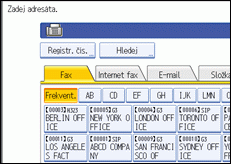
Stisknutím tlačítka na levé straně displeje přepnete cíl mezi faxovým číslem, e-mailovou adresou, cílem Internet faxu a složkou.
Cíl IP-Faxu se zobrazí v seznamu cílů faxu.
![]() Stiskněte [Zabezpečení].
Stiskněte [Zabezpečení].
Nechcete-li zadávat funkci zabezpečení, pokračujte krokem 18.
Zabezpečení je nastaveno na používání ověření S/MIME. Podrobnosti o nastavení zabezpečení se dozvíte u správce.
![]() Vyberte funkce zabezpečení.
Vyberte funkce zabezpečení.

Chcete-li zvolit šifrování pro doručení dokumentů, stiskněte [Šifrování]. Chcete-li používat funkci šifrování, adresa musí být uložena v adresáři a musí mít povolenou možnost šifrování. Podrobnosti o šifrování vám poskytne správce.
Chcete-li k doručovaným dokumentům připojit podpis, stiskněte [Podpis]. Podrobnosti o funkci Podpis vám poskytne správce.
![]() Stiskněte tlačítko [OK].
Stiskněte tlačítko [OK].
![]() Stiskněte tlačítko [Výstup].
Stiskněte tlačítko [Výstup].
![]() Stiskněte tlačítko [Nástroje uživatele/Počitadlo].
Stiskněte tlačítko [Nástroje uživatele/Počitadlo].
![]()
Je-li naprogramováno heslo, před názvem schránky se zobrazí značka.
Jako cíl pro vysílání můžete nastavit fax, Internet fax, IP-Fax, e-mail nebo složku.
Pokud jste zadali jako cíl vysílání e-mail nebo složku, můžete zvolit formát souboru použitý pro odeslání. Viz "Nastavení parametrů" (přepínač 21, bit 3).
U doručených dokumentů se netiskne hlavička faxu.
Nemůže-li být dokument doručen, vytiskne se Hlášení o selhání komunikace a dokument je uložen jako dokument Důvěrného příjmu.
Upravovat schránky můžete stejným způsobem, jakým je programujete. Avšak používané schránky nelze upravovat.
Pokud smažete cíl z tabulky cílů po jeho zaregistrování, odeslání neproběhne a nastavení cíle doručení budou také smazána. V případě, že změníte cíl doručení, dokument bude odeslán na změněný cíl. Pokud cíl zvoleného typu neexistuje, můžete nastavit, který cíl bude požit jako alternativní cíl. Viz "Nastavení parametrů" (přepínač 32, bit 0).
Pokud v nastaveních šifrování vyberete [Šifrovat vše], bez ohledu na nastavení šifrování v části [Zabezpečení] budou e-maily odesílány zašifrované. Podrobnosti o šifrování vám poskytne správce.
Elektronický podpis je omezen v závislosti na nastaveních S/MIME v nástroji Web Image Monitor. Podrobnosti o elektronickém podpisu vám poskytne správce.
Pokud je nastaveno [Nastavit individuálně]:
Pro každé vysílání můžete v části [Zabezpečení] nastavit [Podpis] a k e-mailu tak připojit elektronický podpis.
Pokud je nastaveno [Nepoužívat podpisy]:
I když stisknete [Zabezpečení], [Podpis] se nezobrazí.
Pokud je nastaveno [Použít podpisy]:
Při odeslání e-mailu je připojen elektronický podpis. Nastavení [Podpis] v části [Zabezpečení] nelze zrušit.